Neste tutorial do After Effects, vou mostrar-te como criar um design de t-shirt fixe com um motivo Bitcoin. Com base nos conhecimentos adquiridos em vídeos anteriores, explicarei passo a passo como combinar os diferentes elementos para criar um design profissional que pode ser vendido online. Prepare-se para pôr em prática ideias criativas e melhorar as suas capacidades de design.
Principais aprendizagens
- Aprende a importar e a personalizar um gráfico Bitcoin no After Effects.
- Saiba como criar uma nova composição para o design da sua t-shirt.
- Aprender a fundir e personalizar os diferentes elementos de design.
- Saberá como exportar corretamente o seu desenho acabado para que possa utilizá-lo na impressão de t-shirts.
Guia passo-a-passo
Comecemos por importar o ficheiro de imagem Bitcoin. Abra o After Effects e arraste a imagem para uma nova composição. Isto dá-lhe a liberdade de ajustar o tamanho da imagem e as definições de acordo com as suas necessidades.
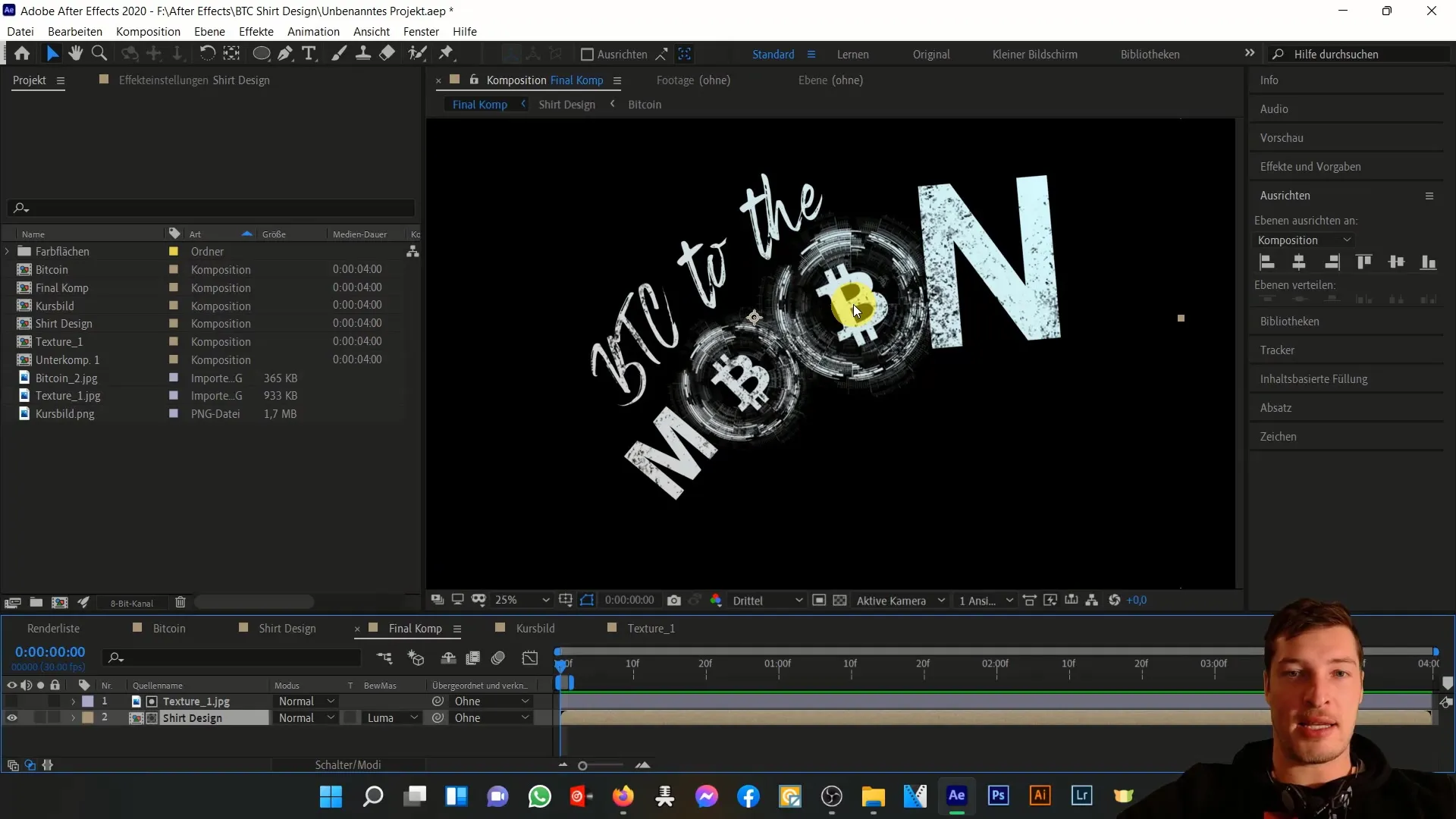
Quando tiveres adicionado o gráfico Bitcoin, é importante certificares-te de que as áreas pretas não têm transparência alfa, mas são apresentadas como uma parte fixa do gráfico. Isto significa que se adicionar uma área colorida, a área preta não será transparente. Para alterar isto, pode definir o modo para "Modelo de luminância".
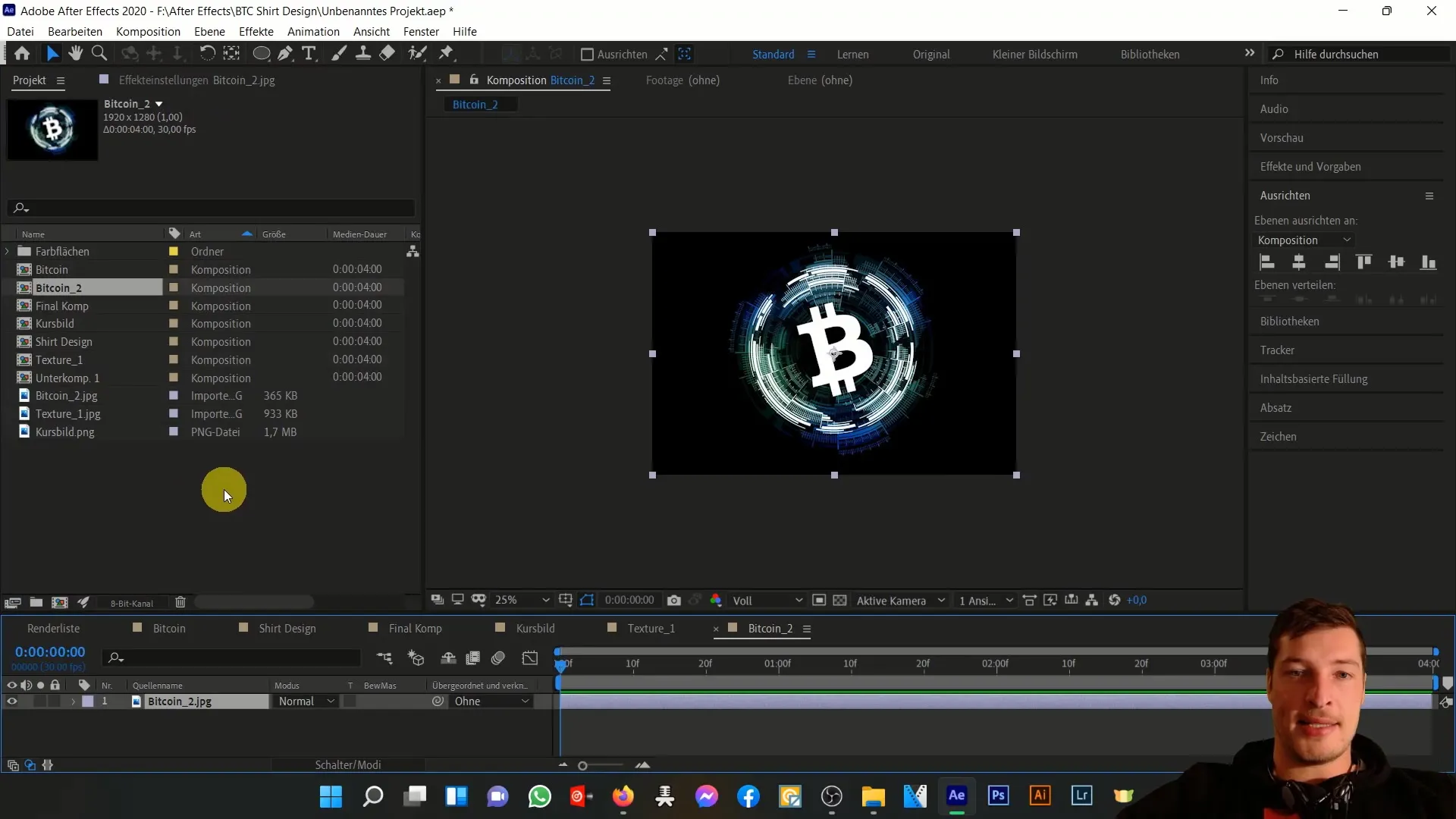
Agora, vai reparar que o resultado pode não ser o melhor, porque as áreas escuras do seu desenho foram transferidas para o stencil. Para criar uma máscara baseada apenas nos valores de luminância da imagem Bitcoin, selecione a opção "Luminance Mask Bitcoin 2". Isto ajustará a máscara em conformidade, de modo a remover as áreas pretas do gráfico.
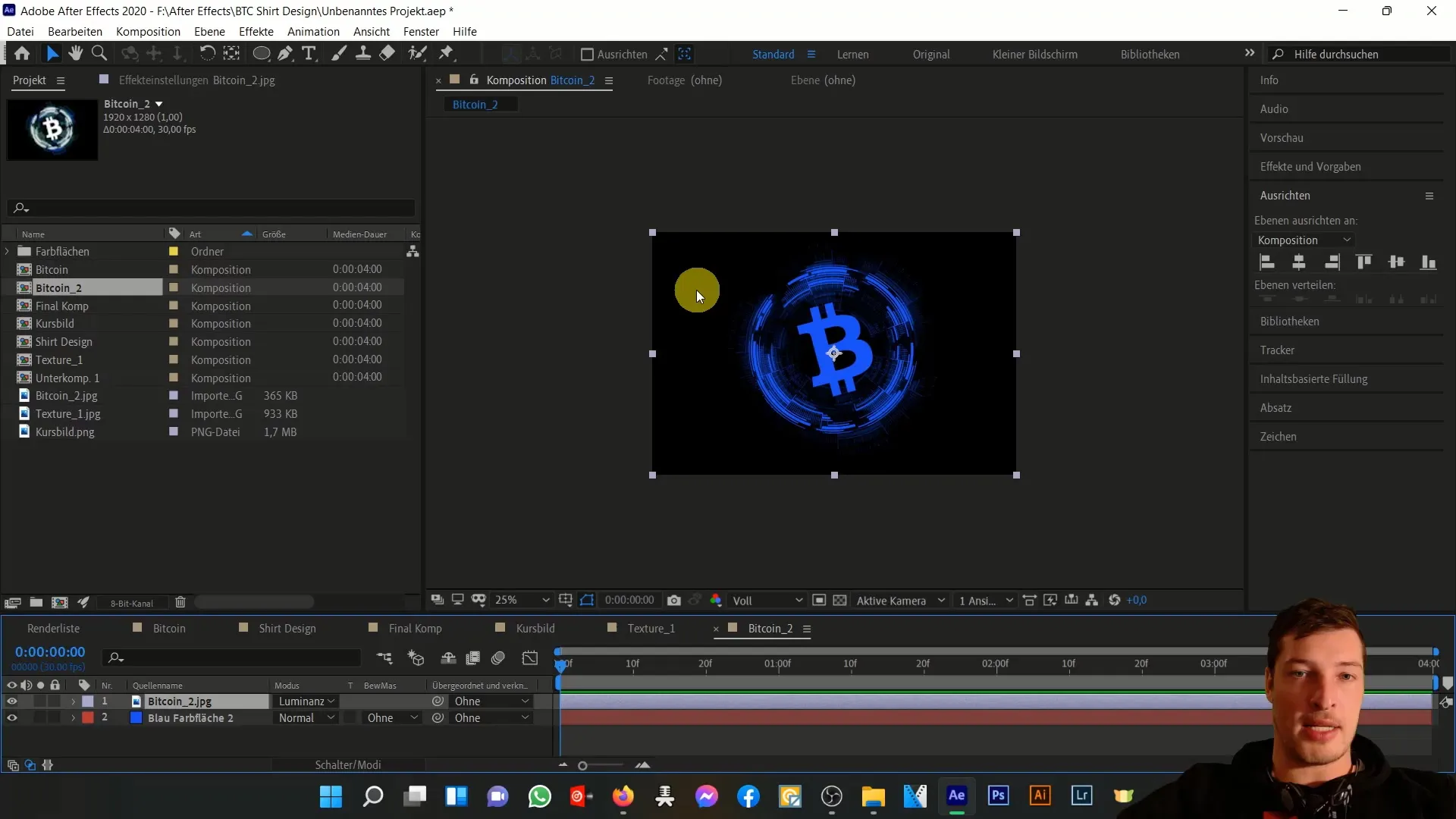
Para tornar o desenho da Bitcoin mais interessante visualmente, pode alterar as cores. Escolha um tom de cor que se aproxime da lua e ajuste-o até ficar satisfeito com o resultado. Talvez queira experimentar cinzento ou turquesa.
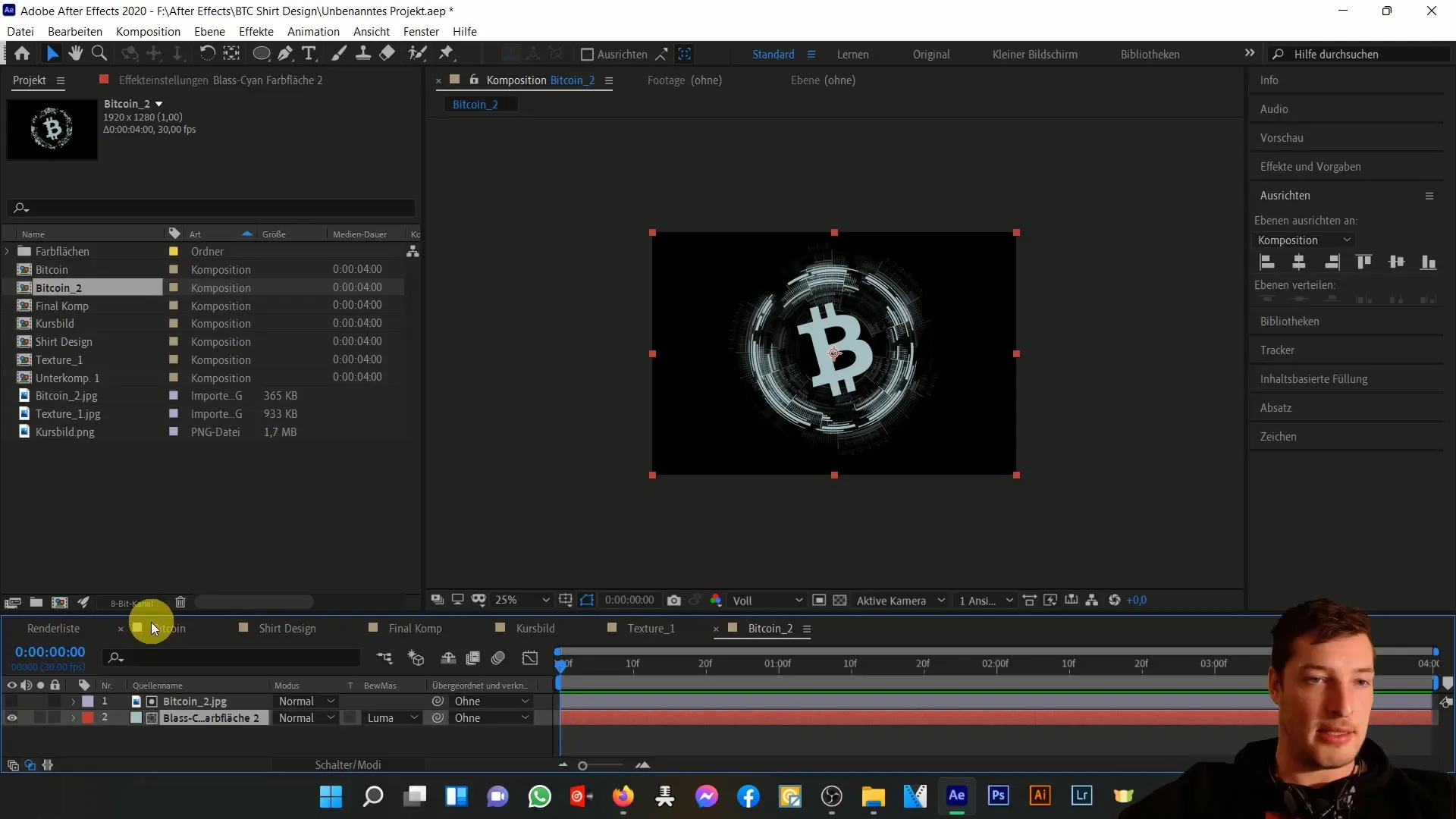
Agora, vamos criar uma nova composição para o design da T-shirt. Certifique-se de que tem as dimensões de 4500 píxeis de largura e 5400 píxeis de altura para cumprir os requisitos de impressão na Merch by Amazon.
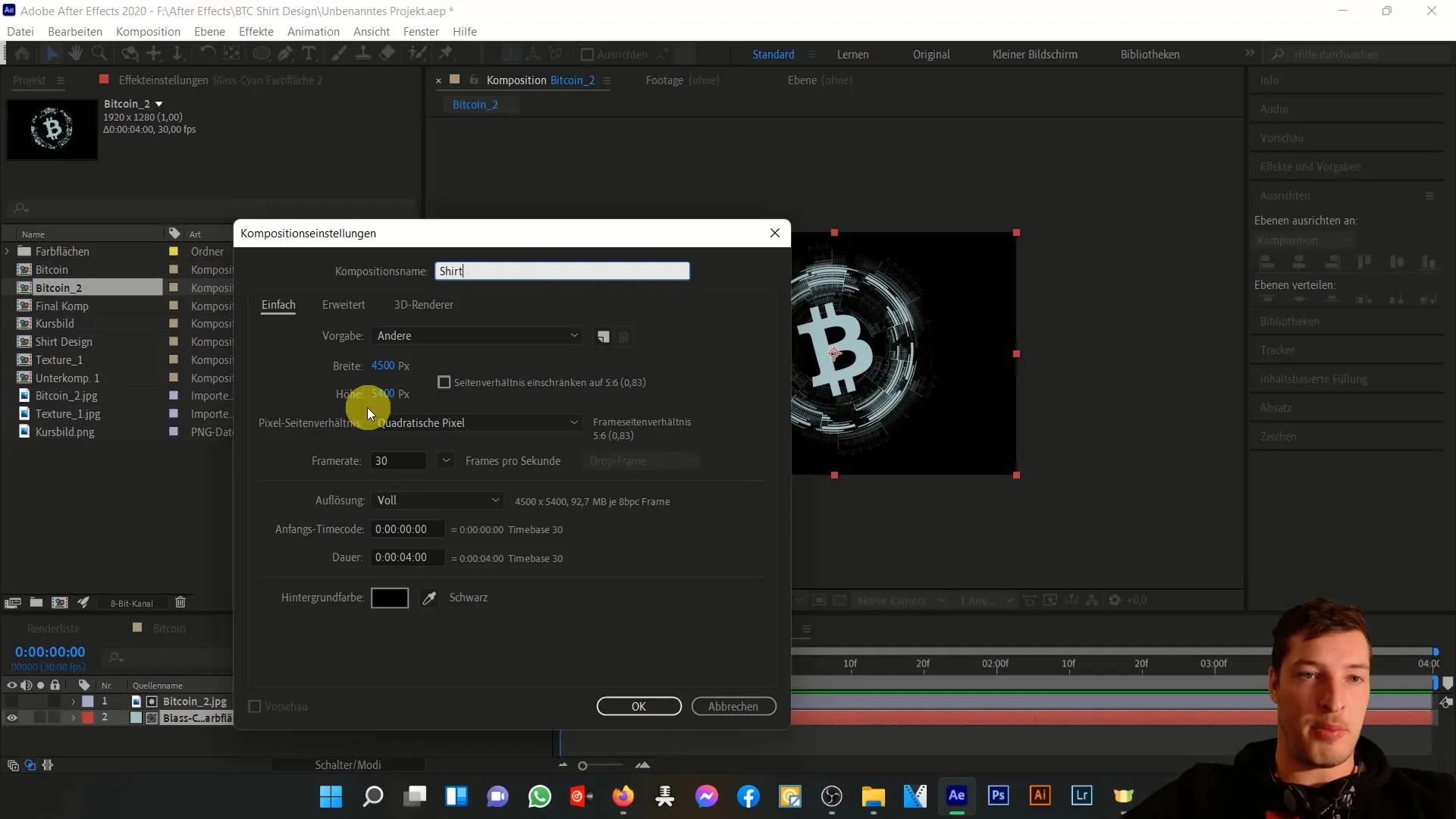
Importe a sua composição Bitcoin para esta nova composição de T-shirt. Duplique o elemento Bitcoin e coloque as diferentes versões uma ao lado da outra. Pode ajustar os tamanhos dos gráficos, por exemplo, um a 70% e o outro a 90%, para criar profundidade visual.
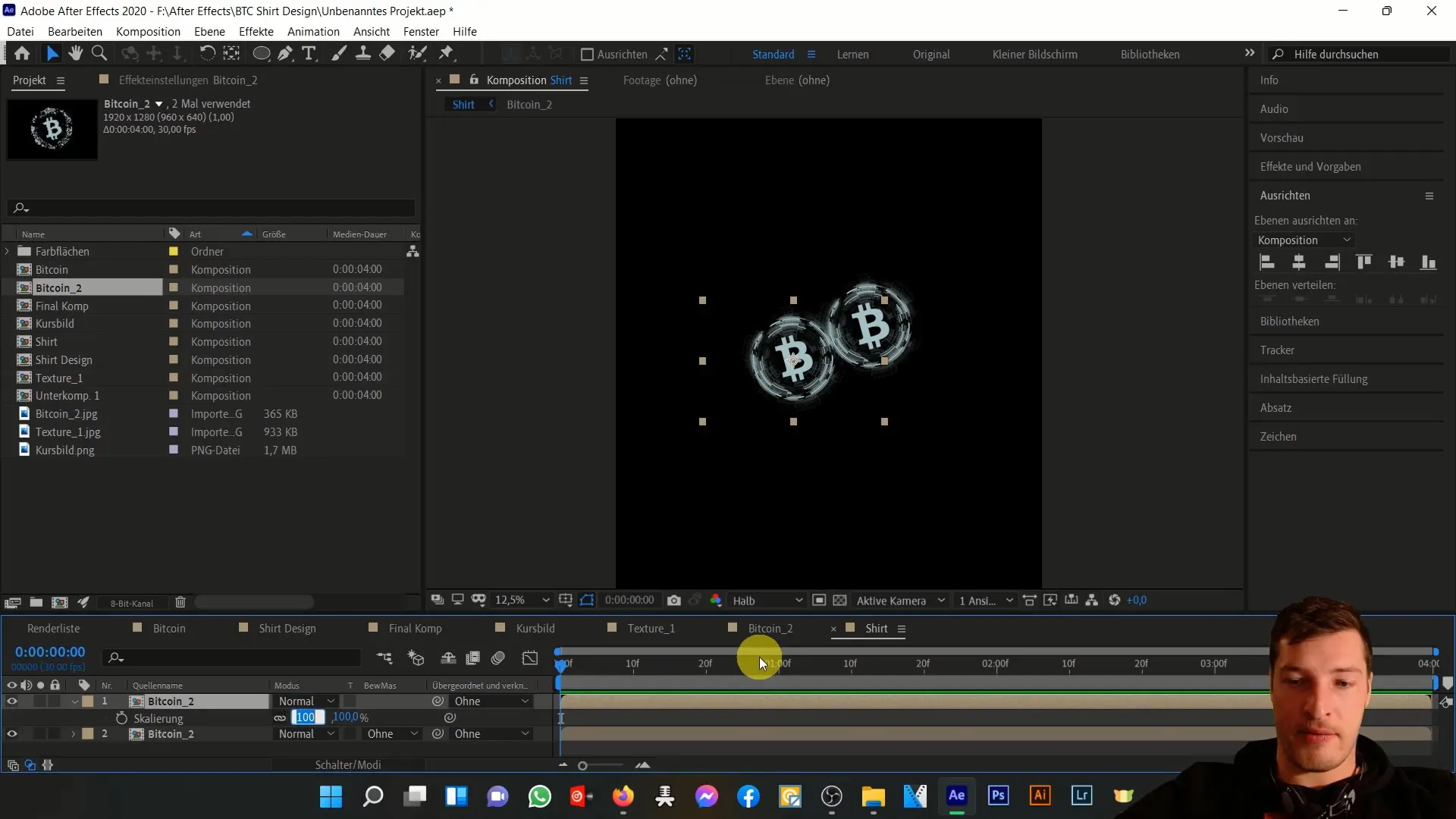
Agora, adicione texto. Por exemplo, a letra "M", que pode aumentar num tipo de letra adequado e coordenar a cor com o desenho da Bitcoin. Pode duplicar a letra "N" e colocá-la em conformidade.
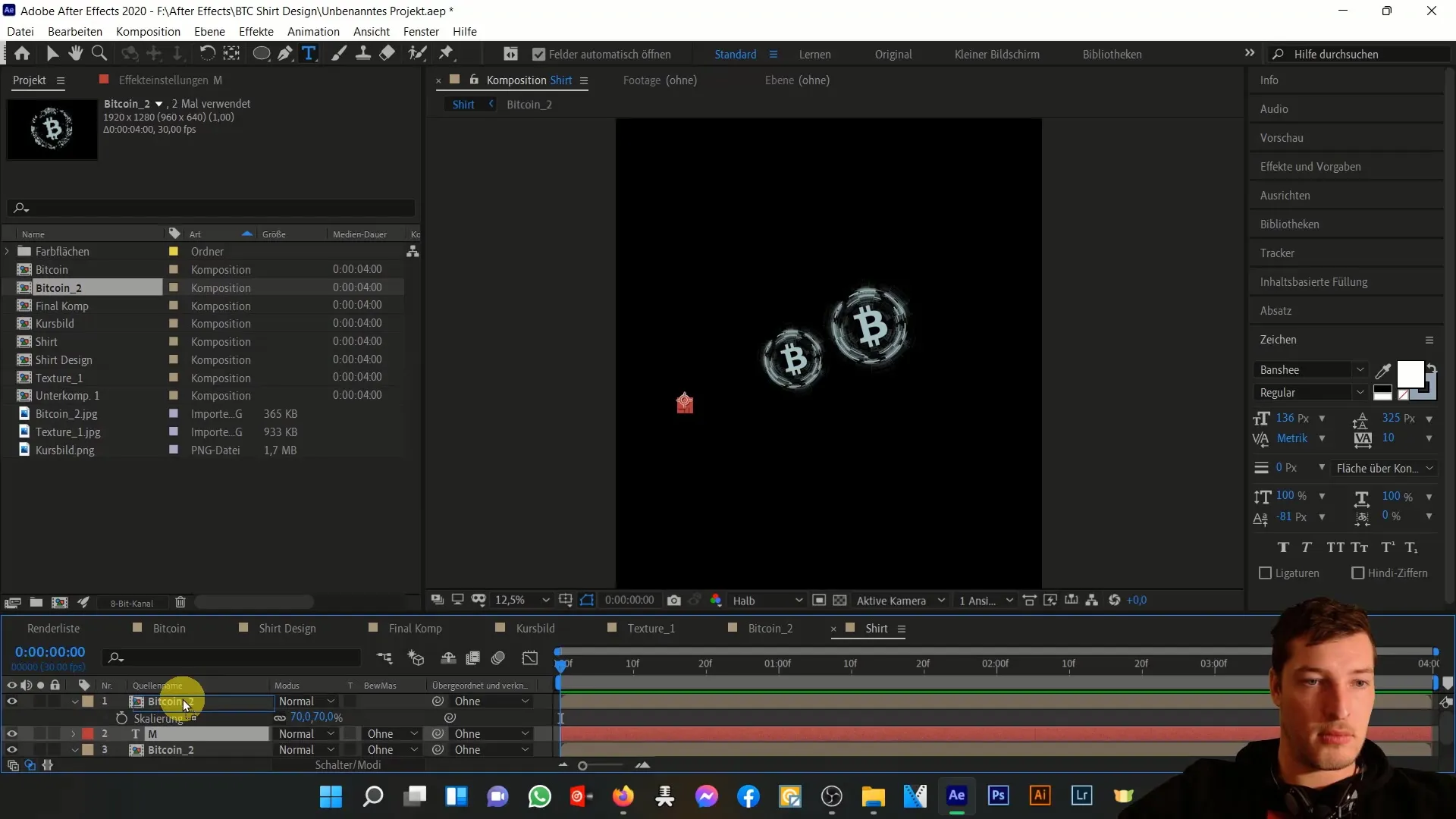
Dá uma rotação às letras para que se encaixem melhor na imagem geral. Pode rodá-las ligeiramente para a esquerda para criar uma disposição dinâmica.
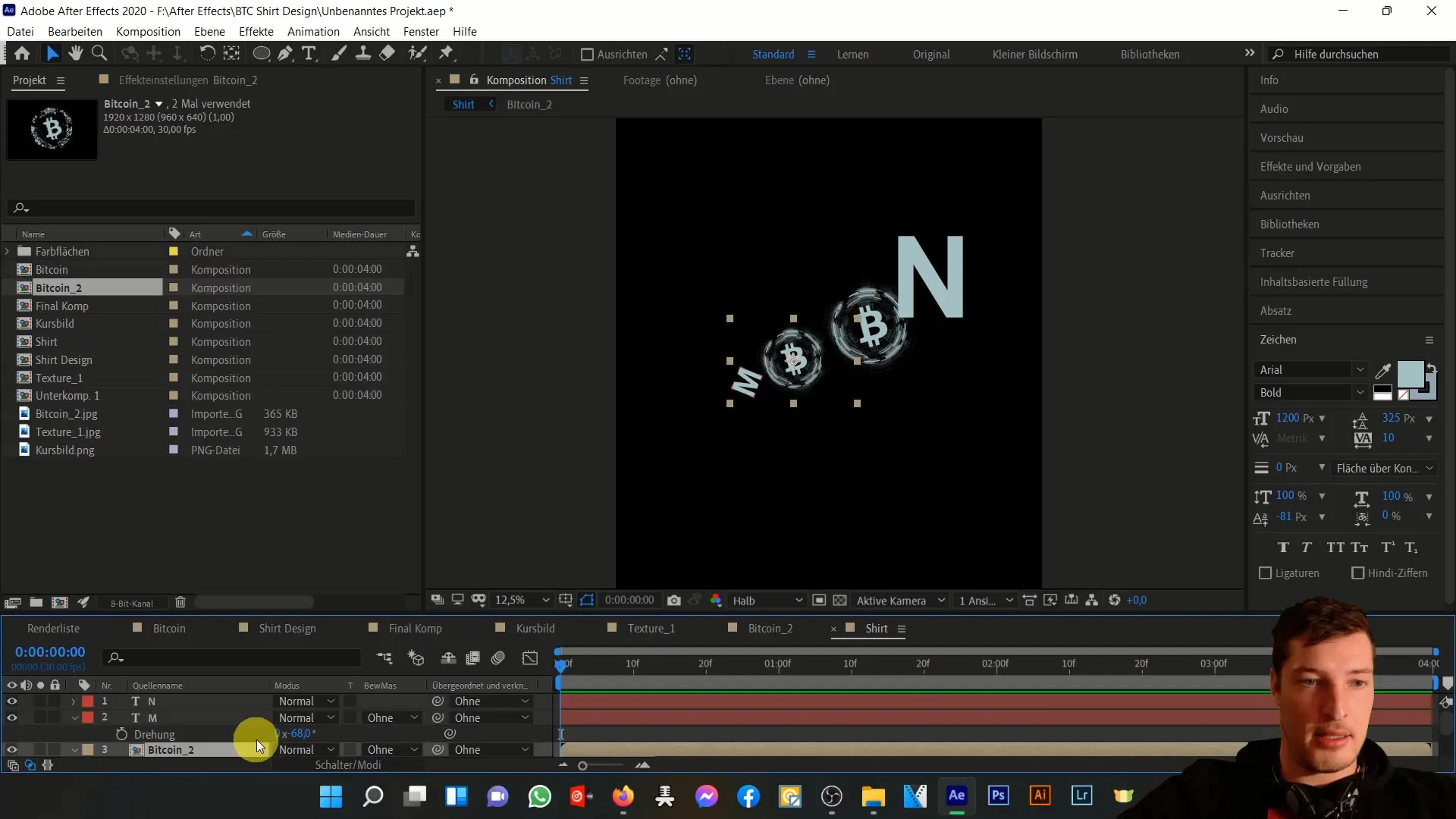
Agora, adicione a inscrição "Bitcoin to the", que é um ditado comum no mundo das criptomoedas. Escolha um tipo de letra e ajuste o tamanho até se adequar ao seu desenho.
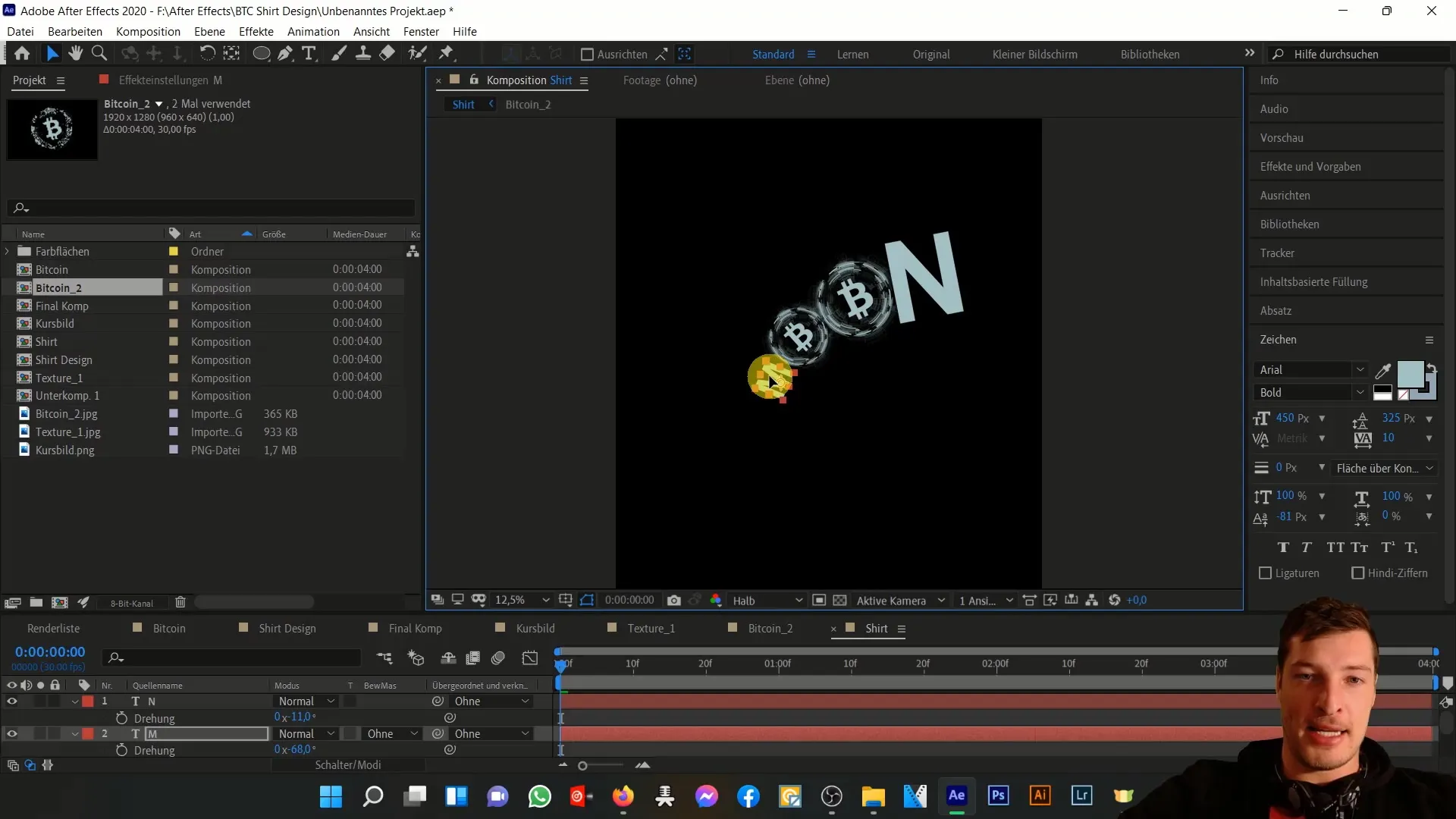
Para uma melhor personalização, pode ajustar a posição do texto de modo a que fique bem à vista do observador e se adapte bem aos outros elementos. Inclinar a máscara pode dar ainda mais dinâmica ao design.
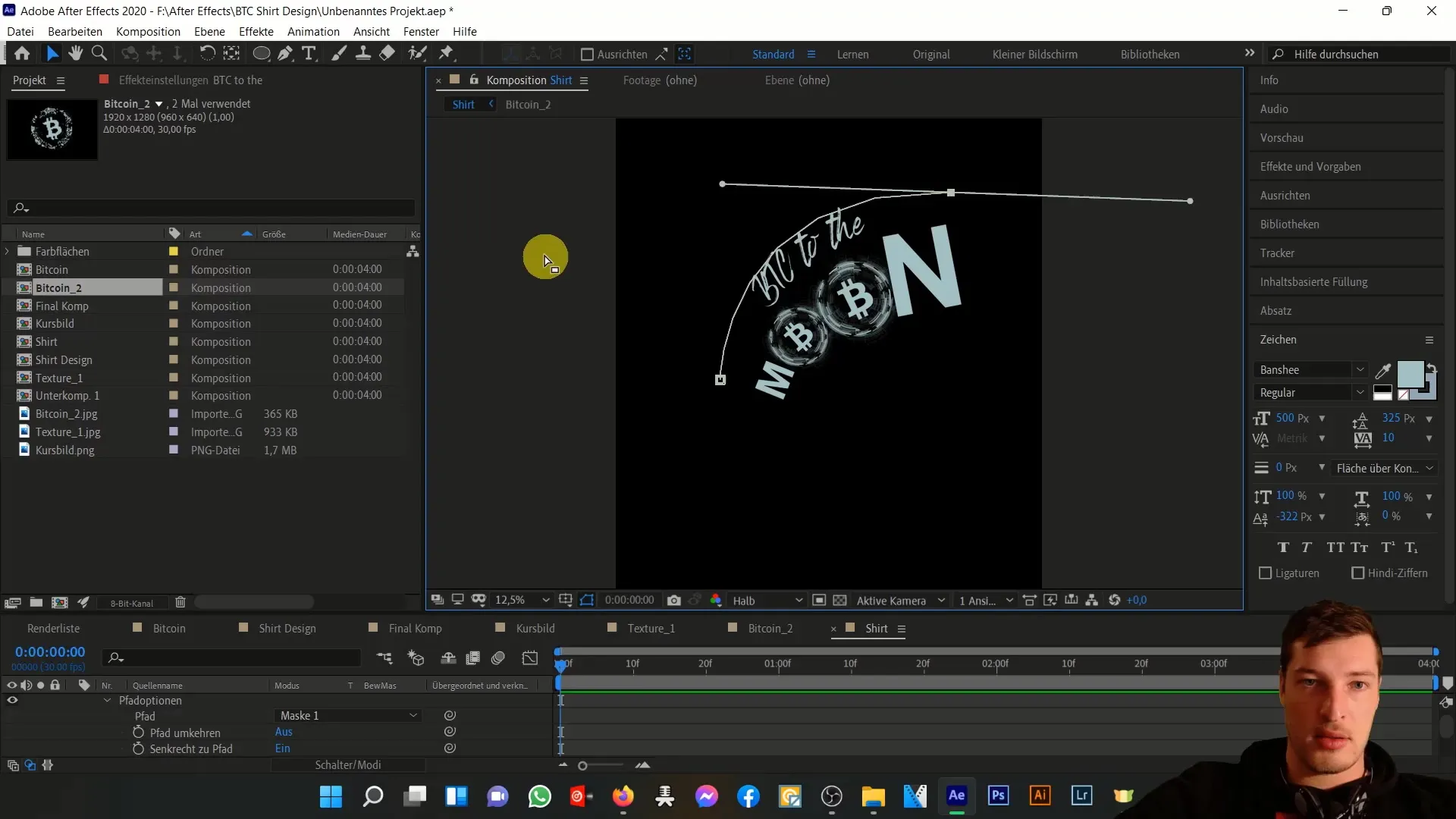
Para criar a composição final, crie uma nova composição com as mesmas dimensões, 4500 pixels de largura e 5400 pixels de altura. Importe a composição da T-shirt e posicione-a no centro da nova composição.
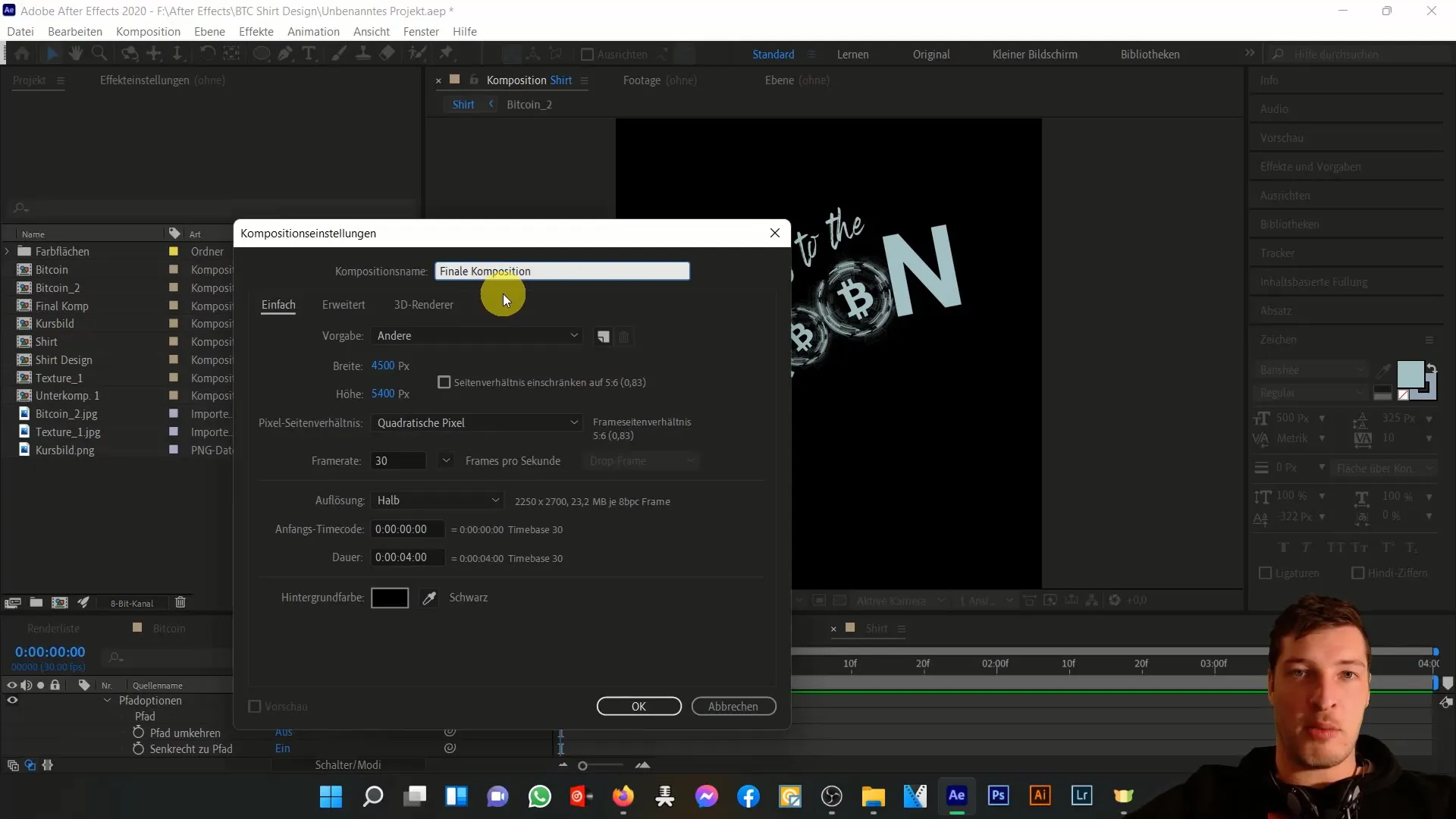
Agora, adicione um ficheiro de textura para dar mais estrutura ao seu design. Certifique-se de que coloca a camada de textura de forma a que esta se sobreponha às letras.
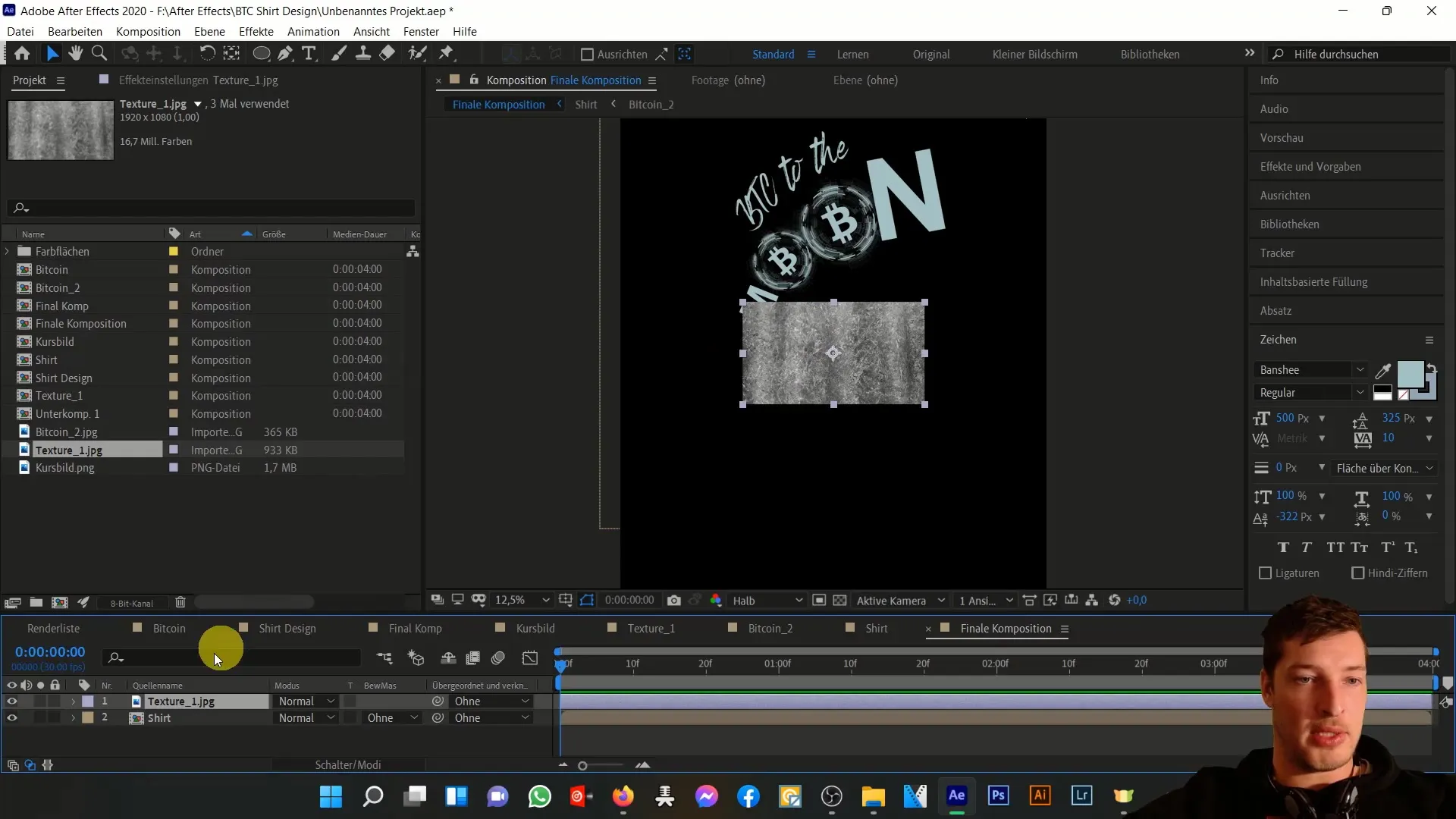
Refine o brilho e o contraste da textura para garantir que o seu desenho é vibrante e apelativo.
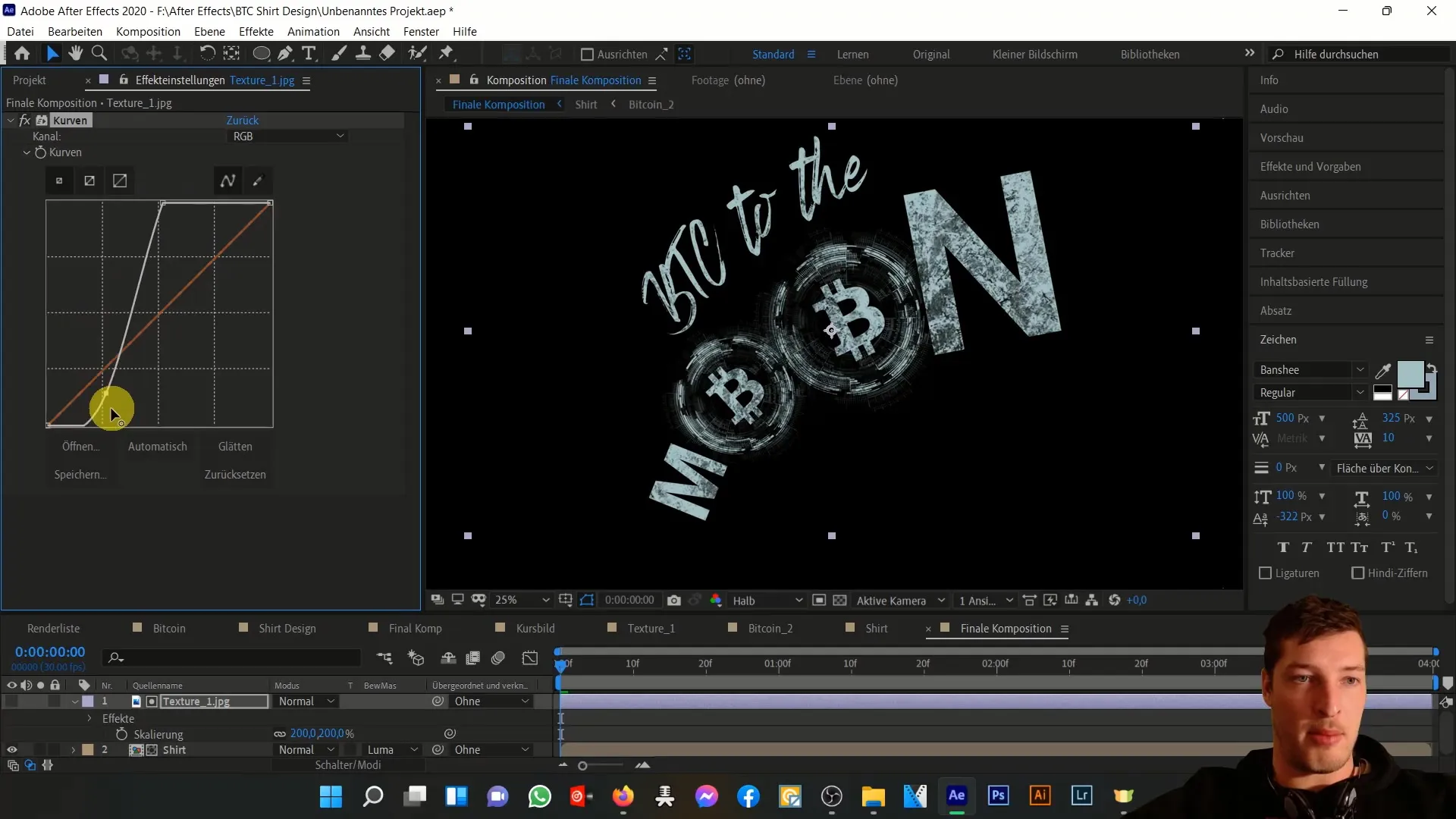
Por fim, exporte a composição final como um ficheiro de imagem. Certifique-se de que ativa o canal alfa para que as áreas pretas não sejam impressas, o que é especialmente importante se pretender imprimir em diferentes cores de t-shirts.
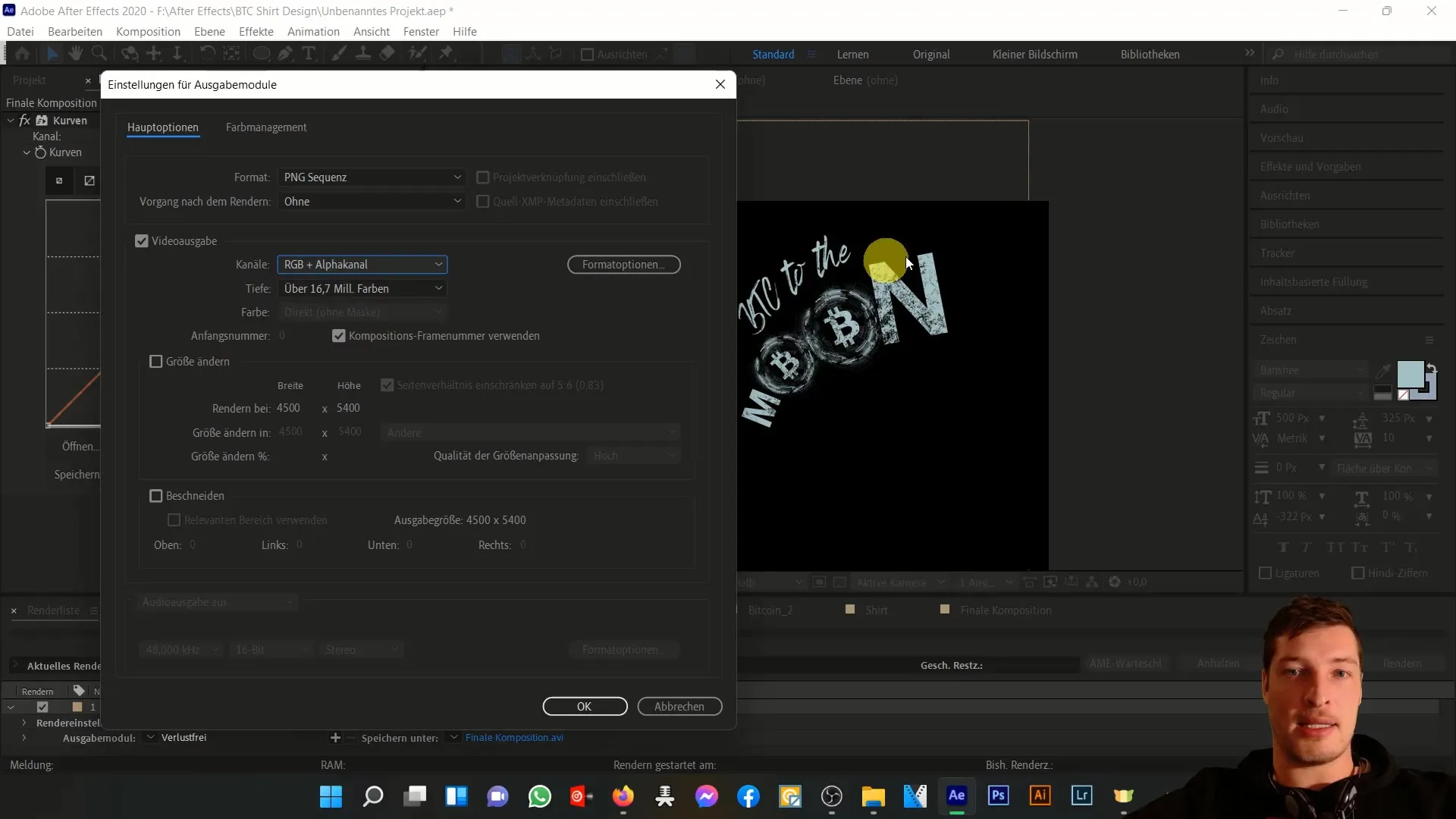
Agora já criou e exportou com sucesso o design da sua T-shirt Bitcoin.
Resumo
Neste tutorial, você aprendeu como criar um design atraente de camiseta Bitcoin no After Effects e as técnicas necessárias para isso. Desde a criação do gráfico Bitcoin até à organização dos elementos e à exportação para impressão, está agora bem equipado para realizar os seus designs.
Perguntas mais frequentes
Como posso importar uma imagem para o After Effects?Pode importar uma imagem para o After Effects arrastando-a para uma nova composição.
Porque é que a área preta da minha imagem não é transparente?Estas áreas fazem parte da imagem e precisam de ser removidas ajustando as máscaras de luminância.
Como me certifico de que o meu desenho é adequado para impressão?Certifique-se de que cria uma composição com o tamanho 4500 x 5400 pixels e ativa o canal alfa ao exportar.
Que formato devo utilizar para exportar o meu desenho?Deve exportar o seu desenho como um ficheiro de imagem PNG para garantir um canal alfa.
Posso alterar as cores do meu desenho mais tarde?Sim, pode alterar as cores da composição em qualquer altura, desde que não danifique o ficheiro original.


